כאשר אתה מנסה להדפיס מ-macOS, אתה עלול לקבל מדי פעם שגיאה מוזרה האומרת שפג תוקפם של אישורי ההצפנה של המדפסת שלך. שגיאה זו מתרחשת בדרך כלל לאחר התקנת גרסת macOS העדכנית ביותר. נראה שגרסאות macOS חדשות לא תמיד סומכות על אישורי הצפנה ישנים. בוא נדון במה אתה יכול לעשות כדי להיפטר מהבעיה הזו ולשחזר את הפונקציונליות של המדפסת שלך.
תוכן
-
Mac אומר שתוקפם של אישורי ההצפנה של המדפסת שלך פג
- התקן מחדש את המדפסת באמצעות פרוטוקול AirPrint
- התקן מחדש את המדפסת תחת פרוטוקול LPD
- אפס את הגדרות הרשת של המדפסת
- צור אישור חדש בחתימה עצמית
- סיכום
- פוסטים קשורים:
Mac אומר שתוקפם של אישורי ההצפנה של המדפסת שלך פג
התקן מחדש את המדפסת באמצעות פרוטוקול AirPrint
הדרך המהירה ביותר להיפטר מה"פג תוקפם של אישורי ההצפנהשגיאה היא להתקין מחדש את המדפסת שלך. שגיאה זו מתרחשת לעתים קרובות כאשר מנהל התקן AirPrint מותקן ומוגדר כ-Secure AirPrint. תוקף האישורים של מנהל ההתקן המתאים פג לאחר תקופה נתונה, מה שהופך את המדפסת לבלתי שמישה.
- ב-Mac שלך, עבור אל העדפות מערכת.
- בחר מדפסות וסורקים.
- אתר ובחר את המדפסת שלך ברשימה.
- ואז לחץ על לְהַסִיר לַחְצָן.

הסר והוסף מחדש את המדפסת שלך מהעדפות המערכת של מדפסות וסורקים. - לחץ על מחק מדפסת כדי להסיר את המכשיר.
- נווט ל /Library/Printers וגרור את תיקיית המדפסת שלך לאשפה.
- רוקן את תיקיית האשפה, כבה את ה-Mac ונתק את המדפסת.
- הפעל מחדש את המכשירים שלך וחזור אל מדפסות וסורקים.
- מצא והתקן את המדפסת שלך, אבל הפעם שנה את מנהל ההתקן מ-Secure AirPrint ל AirPrint.
התקן מחדש את המדפסת תחת פרוטוקול LPD
משתמשים אחרים אישרו שהם פתרו את הבעיה לאחר התקנה מחדש של המדפסת באמצעות פרוטוקול LPD. אם כבר התקנת את המדפסת דרך AirPrint אבל היא לא משחקת יפה עם ה-Mac שלך, עבור ל-LPD ובדוק את התוצאות. אם אתה משתמש במדפסת ישנה יותר, פתרון זה עשוי להיות התשובה לבעיות הקשורות למדפסת ב-macOS.
- נווט ל יישומים, ובחר כלי עזר.
- הפעל את תוכנית השירות להגדרת מדפסת.
- הקלק על ה סימן פלוס כדי להוסיף את המדפסת.
- לך אל לשונית IP, ובחר Line Printer Daemon (LPD) מ ה נוהל רשימה.
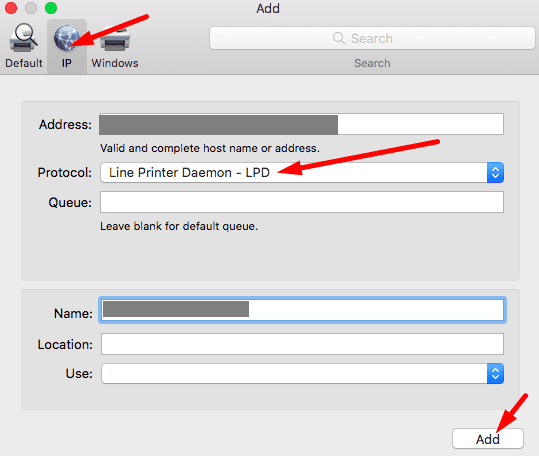
- לאחר מכן הזן את כתובת ה-IP של המדפסת שלך, הוסף לה שם ולחץ על לְהוֹסִיף לַחְצָן.
אפס את הגדרות הרשת של המדפסת
אם הבעיה נמשכת, נסה לאפס את הגדרות הרשת של המדפסת.
- ראשית, נתק את הנתב שלך והשאיר אותו כבוי.
- לאחר מכן הפעל מחדש את המדפסת.
- במדפסת שלך, עבור אל לוח בקרה, ובחר להכין.
- לך ל התקנת רשת, ובחר שחזר את הגדרות הרשת.
- לאחר מכן כבה את המדפסת.
- המתן 30 שניות וחבר את הנתב בחזרה.
- כאשר חיבור הרשת שלך חוזר, הפעל את המדפסת.
- הפעל את המדפסת שלך אשף ההתקנה האלחוטית.
אם השגיאה נמשכת, עבור אל הקטע "מדפסות וסורקים" של ה-Mac שלך והתקן מחדש את המדפסת כפי שמוצג לעיל. אז, בעצם, אתה הולך לאפס את הגדרות רשת המדפסת שלך ואז להתקין מחדש את ההתקן.
צור אישור חדש בחתימה עצמית
אתה יכול גם לנסות ליצור אישור חדש בחתימה עצמית באמצעות שרת האינטרנט המשובץ של המדפסת שלך. אתה יכול להשתמש בדף הבית של המדפסת שלך כדי לנהל הגדרות הקשורות למדפסת, להתקין עדכונים וכן הלאה.
- קבל את כתובת ה-IP של המדפסת שלך והזן אותה בלשונית דפדפן חדשה.
- הקש Enter כדי לפתוח את דף ה-EWS.
- לך אל רֶשֶׁת לשונית.
- לך ל הגדרות מתקדמות, ולחץ על סימן הפלוס.
- בחר תעודות, ולחץ על הגדר.
- בחר צור אישור חדש בחתימה עצמית.
- מכה סיים ואפשר למדפסת ליצור את האישור החדש. בדוק אם השגיאה נעלמה.
הערה: בחלק מדגמי המדפסות, אין הגדרות מתקדמותס. לחץ ישירות על הגדר אישור ולהוסיף את התעודה החדשה. להנחיות שלב אחר שלב כיצד ליצור אישור חדש בחתימה עצמית, עבור אל דף התמיכה של יצרן המדפסת שלך.
סיכום
אם ה-Mac שלך אומר שפג תוקפם של אישורי ההצפנה של המדפסת שלך, התקן מחדש את המדפסת באמצעות פרוטוקולי AirPrint או LPD. אם הבעיה נמשכת, אפס את הגדרות הרשת של המדפסת. לאחר מכן עבור אל דף הבית של המדפסת שלך והפק אישור חדש בחתימה עצמית. האם הפתרונות האלה עזרו לך לפתור את הבעיה? איזו מהשיטות הללו עבדה עבורך? ספר לנו בתגובות למטה.